- Тип техники
- Бренд
Просмотр инструкции МФУ (многофункционального устройства) Xerox WorkCentre 7220 / 7225, страница 193
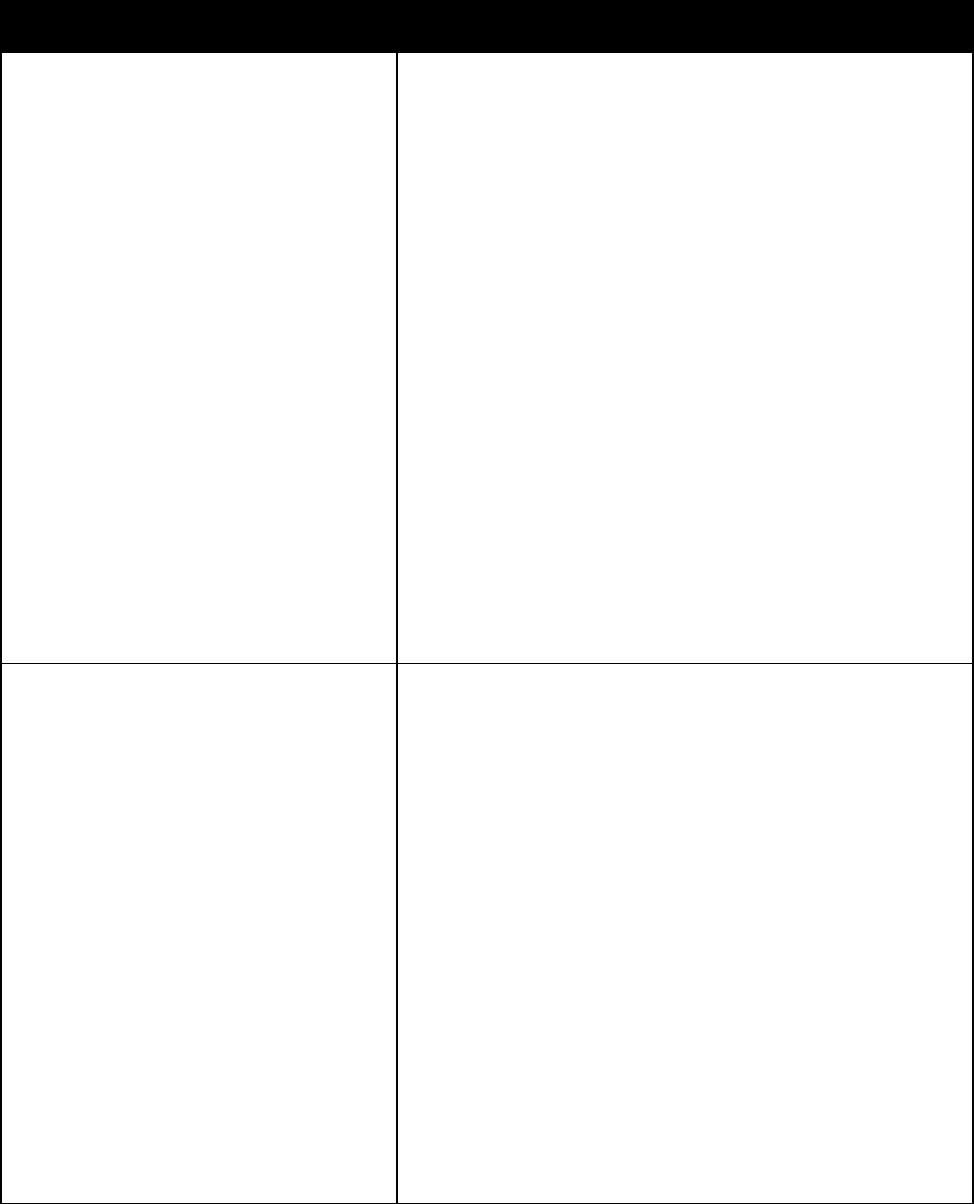
Поиск и устр. неиспр.
Многофункциональный принтер WorkCentre 7220/7225 193
Руководство пользователя
Неправильно отображаются дата и время
Дата и время задаются автоматически при подключении принтера к сети, в которой имеется
сервер сетевого времени NTP. Протокол NTP используется для синхронизации системных часов
компьютеров при запуске системы и каждые последующие 24 часа посредством сетевого
подключения. Этот режим обеспечивает синхронизацию системных часов принтера с
указанным сервером NTP.
Возможные причины Решения
Для параметра «Настройка даты и
времени» установлено значение
«Вручную» (NTP выключен).
Установите автоматическую настройку дату и времени,
включив протокол NTP. Включите протокол NTP с помощью
CentreWare Internet Services:
1. На компьютере откройте веб-браузер, введите в адресной
строке IP-адрес принтера и нажмите клавишу Enter или
Return.
Примечания:
• Чтобы узнать IP-адрес принтера, см. раздел Определение
IP-адреса принтера на стр. 30.
• Если функция не отображается, войдите в систему как
системный администратор. Подробные сведения см. в
разделе Вход в систему с правами системного
администратора с панели управления на стр. 29.
1. Откройте вкладку Свойства.
2. На панели навигации щелкните стрелку слева от поля
«Общие настройки».
3. В раскрывшемся меню «Общие настройки» выберите опцию
Дата и время.
4. На странице «Дата и время» щелкните стрелку справа от
поля «Настройка даты и времени».
5. Выберите опцию Автоматически, используя NTP.
6. Введите IP-адрес сервера NTP в разделе «Настройки
сервера NTP».
7. Нажмите кнопку Применить.
Неверно заданы часовой пояс, дата или
время.
Установите вручную часовой пояс, дату и время:
8. На панели управления принтера нажмите кнопку Статус
машины и откройте вкладку Сист. средства.
9. Нажмите Настройки устройства > Общие > Дата и время.
Примечание: Если функция не отображается, войдите в систему
как системный администратор. Подробные сведения см. в
разделе Вход в систему с правами системного администратора
с панели управления на стр. 29.
10. Для установки часового пояса нажмите Часовой пояс и
выполните настройку с помощью стрелок.
11. Для установки даты нажмите Дата, выберите формат и
настройте дату.
12. Для установки 24-часового формата выберите 24-часовой
формат. Для установки времени нажмите Время и задайте
нужное время.
Примечание: Дата и время устанавливаются автоматически
через протокол NTP (Network Time Protocol). Для изменения
данных настроек в приложении CentreWare Internet Services на
вкладке «Свойства» установите для параметра «Настройка
даты и времени» значение Вручную (NTP - выключено).
13. Нажмите кнопку Сохранить.
Ваш отзыв будет первым



